სამუშაო მენეჯერი Windows 8-სა და 10-ში ნაგულისხმევად იხსნება პროცესების ჩანართზე. თუ გსურთ, რომ ის პირდაპირ გაიხსნას Startup ჩანართზე, ეს სტატია გეტყვით, თუ როგორ უნდა გააკეთოთ ეს.
Windows 10 v1903 სამუშაო მენეჯერის განახლება
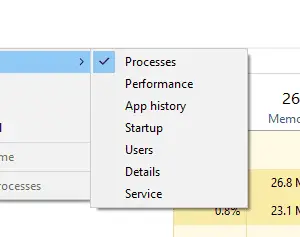 1903 და უფრო მაღალ ვერსიაში შეგიძლიათ დააყენოთ ნაგულისხმევი ჩანართი Windows 10 სამუშაო მენეჯერში.
1903 და უფრო მაღალ ვერსიაში შეგიძლიათ დააყენოთ ნაგულისხმევი ჩანართი Windows 10 სამუშაო მენეჯერში.
სამუშაო მენეჯერში ნაგულისხმევი ჩანართის დასაყენებლად:
გახსენით სამუშაო მენეჯერი → ოფციების ჩანართი → დააყენეთ ნაგულისხმევი ჩანართი.
აირჩიეთ ერთ-ერთი შემდეგი ხელმისაწვდომი ვარიანტი:
- პროცესები
- Შესრულება
- აპლიკაციის ისტორია
- Დაწყება
- მომხმარებლები
- დეტალები
- სერვისები
ნაგულისხმევად, ის იხსნება პროცესები ჩანართი. თუ თქვენ აირჩევთ ჩანართს ერთ-ერთ ზემოთ მოცემულ არჩევანში, პარამეტრი შენარჩუნდება. როდესაც შემდეგ ჯერზე გახსნით სამუშაო მენეჯერს, ის ავტომატურად გაიხსნება არჩეულ ჩანართზე.
ვინდოუსის ადრინდელი ვერსიები
Windows-ისა და Windows 10-ის ადრინდელ ვერსიებში, რომლებიც უფრო ძველია, ვიდრე v1903, შეგიძლიათ შექმნათ მალსახმობი პირდაპირ გაშვების ჩანართზე გასახსნელად.
შექმენით დესკტოპის მალსახმობი შემდეგი ბრძანების ხაზით:
%windir%\system32\Taskmgr.exe /7 /გაშვება
პირველი პარამეტრი შეიძლება იყოს ნებისმიერი რიცხვი და არა აუცილებლად 7. მაგრამ, "/7” არის ის, რასაც Msconfig.exe იყენებს სამუშაო მენეჯერის გასაშვებად. არ არსებობს სხვა პარამეტრები ან პარამეტრები გარდა /startup მხარს უჭერენ.
დააბრუნეთ სამუშაო მენეჯერის პარამეტრები ნაგულისხმევად
სამუშაო მენეჯერის პარამეტრების Windows ნაგულისხმევად დასაბრუნებლად, გამოიყენეთ ეს ნაბიჯები:
გაუშვით რეესტრის რედაქტორი და გადადით შემდეგ ფილიალში:
HKEY_CURRENT_USER\Software\Microsoft\Windows\CurrentVersion\TaskManager
დააწკაპუნეთ მარჯვენა ღილაკით პრეფერენციები დააფასე და აირჩიე წაშლა
The StartUpTab მნიშვნელობა წარმოადგენს ნაგულისხმევ ჩანართს, რომელიც არჩეულია სამუშაო მენეჯერის მეშვეობით Პარამეტრები მენიუ. აქ არის შესაძლო მნიშვნელობები და მათი მნიშვნელობა:
-
0- პროცესების ჩანართი -
1- შესრულების ჩანართი -
2- აპლიკაციის ისტორიის ჩანართი -
3- გაშვების ჩანართი -
4- მომხმარებლების ჩანართი -
5- დეტალების ჩანართი -
6- სერვისების ჩანართი
თუ StartUpTab მნიშვნელობა წაშლილია, სამუშაო მენეჯერი ნაგულისხმევია პროცესების ჩანართზე.
reg delete HKCU\Software\Microsoft\Windows\CurrentVersion\TaskManager /v "Preferences" /f
სამუშაო მენეჯერი ახლა დაიწყება პატარა ფანჯრის რეჟიმში. დაწკაპუნებით Უფრო ვრცლად ისარი აჩვენებს გაფართოებულ ხედს.
ერთი პატარა მოთხოვნა: თუ მოგეწონათ ეს პოსტი, გთხოვთ გააზიაროთ?
თქვენგან ერთი "პატარა" გაზიარება სერიოზულად დაგეხმარება ამ ბლოგის ზრდაში. რამდენიმე შესანიშნავი წინადადება:- ჩამაგრება!
- გააზიარეთ ის თქვენს საყვარელ ბლოგზე + Facebook, Reddit
- ტვიტერში!